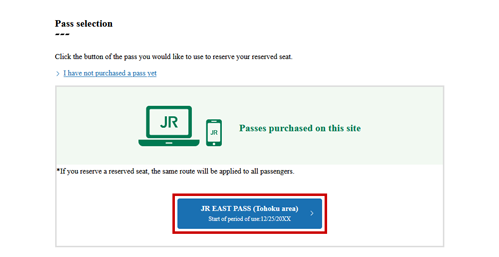パスを利用して指定席を予約する場合の操作方法
- JR-EAST Train Reservationで購入したパスを利用する場合は、指定席を予約する際、利用人数全員で同一行程の予約しかできません。
- 画面キャプチャはすべてイメージです
1パスを利用した指定席の予約に進む
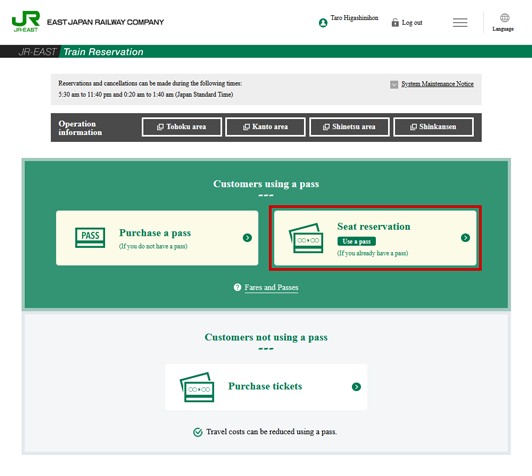
JR-EAST Train Reservationトップから、「指定席の予約」を選択してください。
- JR-EAST Train Reservationへ未ログインの方には次にログイン画面が表示されますので、画面に従ってログインしてください。
- まだJR-EAST Train Reservation会員ではない方も、ログイン画面から新規会員登録が可能です。また、登録後には継続してお申込みを進められます。
- 予約確認画面からも、パスを利用した指定席の予約が可能です。
- 関連リンク
2利用するパスの選択
-
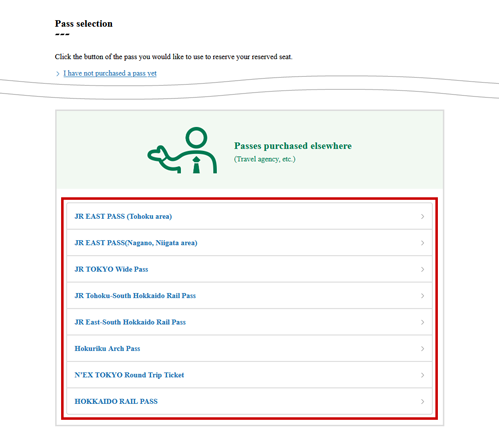
このサイト以外でご自身が購入したパスを選択してください。
3経路の検索方法の選択
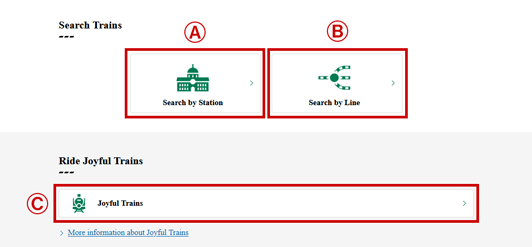
- A. 「駅から検索」
-
出発駅・到着駅から経路を検索する場合に進みます。
- B. 「路線から検索」
-
路線を指定した上で、出発駅・到着駅から経路を検索する場合に進みます。
- 往復タイプのパスを利用する場合は、こちらの方法でのみ検索できます。
- C. 「のってたのしい列車」
-
のってたのしい列車を検索する場合に進みます。
- 関連リンク
4経路の検索
-
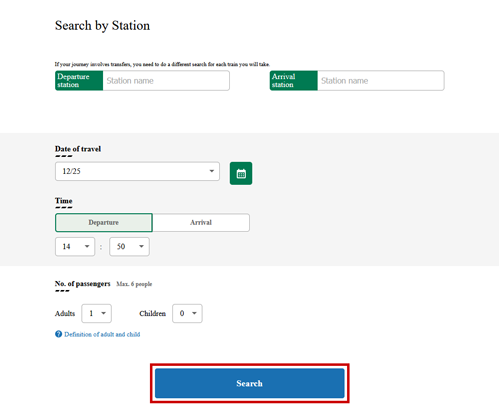
出発駅・到着駅を入力した後、乗車日・出発時刻または到着時刻・利用人数を選択し、「検索する」ボタンを押してください。
- 乗換が必要な際は、列車ごとに検索する必要があります。
- JR-EAST Train Reservationでパスを購入された場合は、利用人数が初期入力されていますので人数選択は不要です。
-
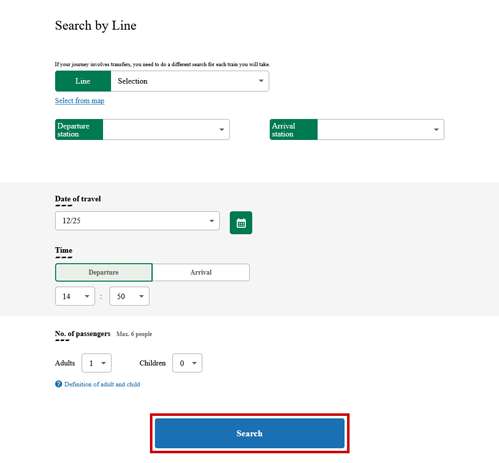
- i.「路線」の「選択」メニューを押すと、お持ちのパスで利用可能な路線の一覧が表示されますので、ご希望の路線を選択してください。
また、「地図から選択」を押すと、地図からご利用路線を選択することもできます。 - ii.「出発駅」「到着駅」の「選択」メニューを押すと、ⅰで選択した路線上の駅の一覧が表示されますので、ご希望の出発駅と到着駅を選択してください。
- iii.乗車日・出発時刻または到着時刻・利用人数を選択し、「検索する」ボタンを押してください。
- 乗換が必要な際は、列車ごとに検索する必要があります。
- JR-EAST Train Reservationでパスを購入された場合は、利用人数が初期入力されていますので人数選択は不要です。
- i.「路線」の「選択」メニューを押すと、お持ちのパスで利用可能な路線の一覧が表示されますので、ご希望の路線を選択してください。
-
Ⅰのってたのしい列車の種類を選択

のってたのしい列車の一覧が表示されますので、ご希望の列車を選択してください。
Ⅱ列車を選択
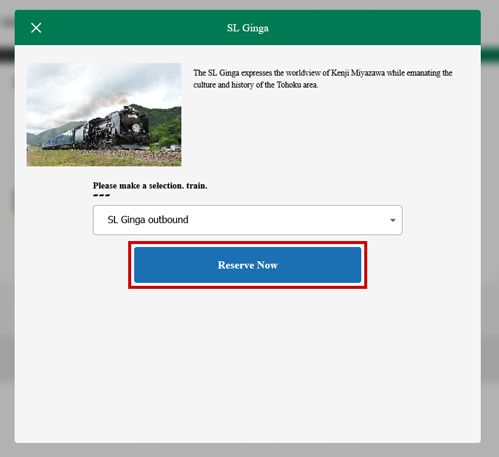
「列車を選択してください」から、ご希望の列車を選択し、「予約へ進む」ボタンを押してください。
「この列車の詳細」ボタンを押すとのってたのしい列車の詳細情報を確認いただけます。
Ⅲ乗車日・出発駅・到着駅・利用人数の入力
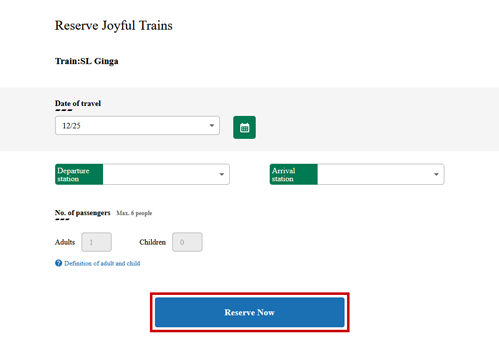
乗車日を入力した後、出発駅・到着駅・利用人数を選択し、「予約する」ボタンを押してください。
- JR-EAST Train Reservationでパスを購入された場合は、利用人数が初期入力されていますので人数選択は不要です。
5座席の種類の決定
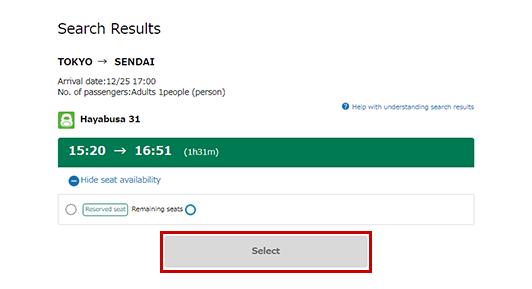
希望の列車・座席を選択し、「選択する」ボタンを押してください。
6座席位置の選択
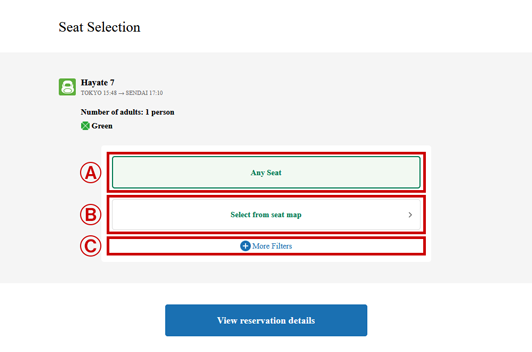
ご同乗者全員分の座席位置をお選びいただきます。
- A. 「どの座席でもよい」
-
システム側で自動的にその時点での空席を割り振ります。
- B. 「座席表から選択する」
-
座席表から座席をお選びいただきます。
- C. 「その他の条件から指定する」
-
窓際/通路側などの条件から座席をお選びいただけます。
-
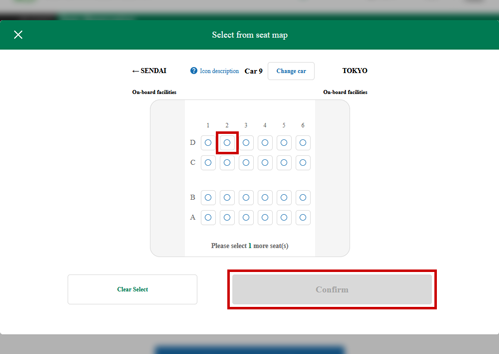
「○」がついた座席を押して選択した後、「決定」ボタンを押してください。
-
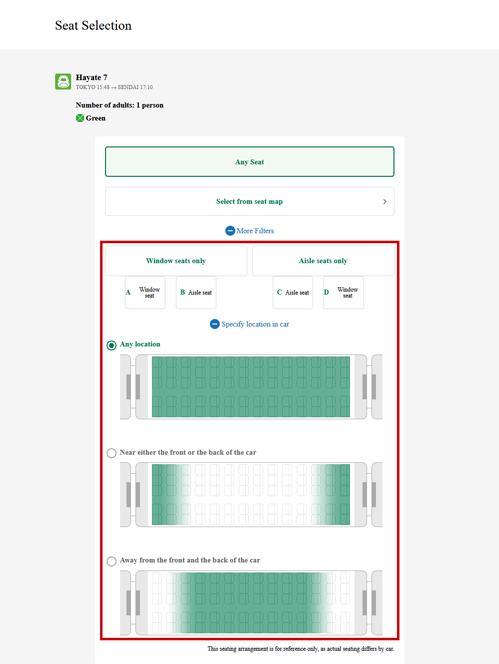
座席位置の条件一覧が表示されますので、ご希望の条件を押して選択してください。
また、下部の「車両内の位置を指定」を押すと、車両前後のどの位置の座席を希望するかも選択いただけます。
7指定席の受取窓口・受取日の選択
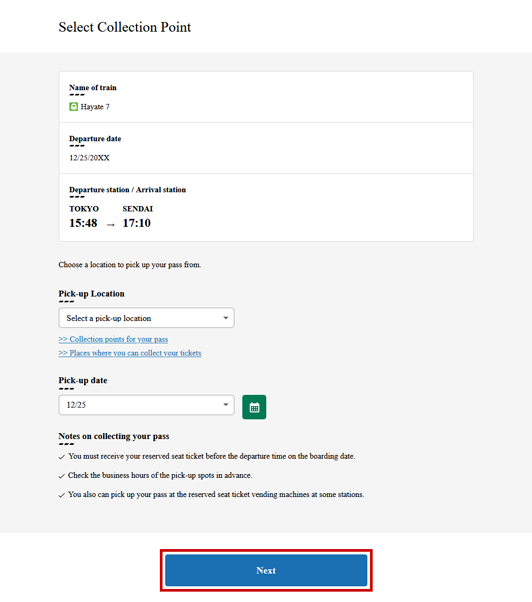
指定席の受取窓口・受取日を選択して「次へ」ボタンを押してください。
- 次に各種規約への同意画面が表示されますので、それぞれ確認の上で「同意する」にチェックを付け、「次へ」ボタンを押してください。
- JR-EAST Train Reservation以外で購入したパスを利用する場合、前日21時までに指定席を受取らない場合、自動的に取消されますのでご注意ください。
- 「受取窓口選択」には、パスの種類に関わらず、全「JR-EAST Train Reservation」受取対象箇所が表示されます。予約したパスによって指定席券の受取可能窓口が異なりますので、受取窓口一覧ページをご確認ください。なお、「受取窓口選択」で選んだ箇所に関わらず、当該パス用指定席の受取対象箇所であれば受取が可能です。
8予約の完了
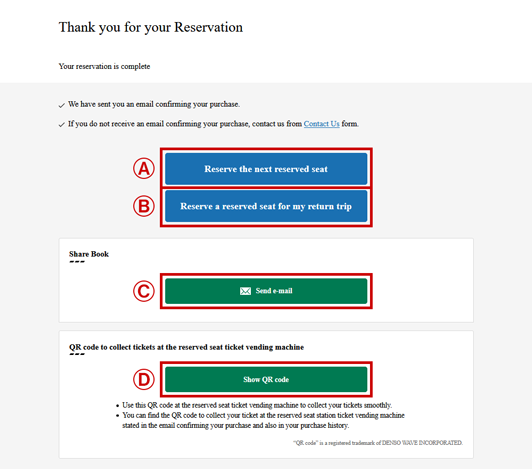
- A. 「次の指定席を予約する」ボタン
-
パスを利用して、別の列車の指定席予約に進みます。
- B. 「復路の指定席を予約する」ボタン(往復タイプのパスのみ)
-
パスを利用して、帰りの列車の指定席予約に進みます。
その後の操作方法については、本ページ内「4経路の検索」の「路線から経路を検索する」以降と同様です。 - C. 「メールで送る」ボタン
-
PCの場合は指定したメールアドレスに、スマートフォンの場合はそれに加えてLINEやWhatsAppで予約内容を送信することができます。
- D. 「QRコードを表示」ボタン
-
指定席券売機での指定席受取用QRコードを発行することができます。
QRコードでのパス受取方法については「パス・指定席・チケットの受取方法」をご覧ください。
- 関連リンク
- 予約内容確認メールではご乗車いただけません。
乗車前に指定席券をお受取ください。 - 「QRコード」は株式会社デンソーウェーブの登録商標です。
パスを利用した指定席の予約に関する留意事項
- システムメンテナンス時間帯のお申込みはできません。
- JR-EAST Train Reservationで未受取り分がある状態でのパスに対する指定席の追加申込は最大15回までとなります(パスも1回に含む)。上限に達した場合、未受取り分を一度、お受取りしてから再度お申込みください。なお、JR-EAST Train Reservationにおけるパスに対する指定席券の追加予約回数は、申込後に取消した指定席を含めて、最大回数98回という制限があります。